工单集成 ManageEngine ServiceDesk Plus On-Demand
ManageEngine ServiceDesk Plus (SDP) On-Demand 是一款基于 ITIL 框架的在线帮助台软件,具有集成的资产管理功能。通过简单的 API 级集成,您可以将 Site24x7 与 SDP On-Demand 紧密集成。根据您的预设配置,来自 Site24x7 的任何停机/故障告警都将转换为 SDP On-Demand 门户中的工单。最后,当事件在 Site24x7 中得到解决时,工单会在您的 SDP On-Demand 门户中自动关闭。您可以通过将 IT 工单指定给技术人员来进一步有效地跟踪和管理它们,更快地解决问题,从而提高 IT 员工的工作效率,并确保最终用户的满意度。了解更多内容,了解您的 IT 团队如何利用 Site24x7 的 SDP On-Demand 集成来提供世界一流的 IT 支持。
内容
先决条件
- Site24x7和ManageEngine SDP On-Demand是Zoho旗下的品牌,使用Zoho Single Sign On访问账户。
- 如果您是您的 Site24x7 帐户的Zoho 组织管理员,但没有预配置 SDP On-Demand 帐户,则会自动创建一个试用帐户,然后您必须导航到 SDP On-Demand 帐户来配置设置。
您必须在Zoho Organization 账户中拥有超级管理员或管理员角色才能设置此集成。 - 此外,您还必须在 SDP On-Demand 帐户中拥有技术人员角色,才能成功启用与 Site24x7 的集成。
在 SDP On-Demand 门户中,您可以将工单分配给其他技术人员。为此,将这些技术人员添加到您的 SDP On-Demand 帐户并为他们提供足够的权限非常重要。了解如何在您的 SDP On-Demand 帐户中添加技术人员。
集成过程
要将您的 Site24x7 帐户连接到 SDP On-Demand,请按照以下步骤操作:
- 登录到 Site24x7。
- 导航到管理>第三方集成。
- 从集成列表中选择ManageEngine ServiceDesk Plus On-Demand 。
- 您将被重定向到 SDP On-Demand集成页面。更新集成表单如下:
- 请求主题:使用“$ 标签”自定义告警单的主题行。使用事件和自定义参数来自定义主题。
- SDP On-Demand门户:在此字段中提供门户名称。如果您想更改门户名称,您必须删除集成并创建一个新的。
- 请求创建模式:单击手动或自动单选按钮以在您的 SDP On-Demand 门户中调用所需的工单创建模式。
在自动模式下,来自 Site24x7 的停机/故障告警会自动在您的 SDP On-Demand 门户中记录工单。工单上还记录了有关监视器停机时间的详细说明。在 Site24x7 中解决事件后,工单将自动关闭。或者,通过发起“关闭请求”,您可以从 Site24x7 控制面板中远程关闭工单。
在手动模式下,操作员必须访问监视器汇总仪表板或RCA页面中的整体状态小窗件下提供的(创建请求)链接,然后提交“创建请求”以在您的 SDP On-Demand 中手动生成工单门户网站。工单上还记录了有关监视器停机时间的详细说明。通过提交“关闭请求”,您可以从 Site24x7 控制面板中远程关闭工单。 - 选择集成级别:您可以从特定监视器、与选定标签关联的所有监视器/监视器组或您帐户中的所有监视器向 SDP On-Demand 发布告警 。 默认情况下,它设置为“所有监视器”。因此,它转化为全球集成,您的 Site24x7 帐户中的所有告警都被推送到 SDP On-Demand。
对于与您的监视器组关联且在父级具有监视器和在子组级具有一些监视器的标签,仅来自父监视器的告警会在 SDP On-Demand 中记录为工单。 - 当我的监视器处于危急状态时触发事件:标记此切换按钮以在您的监视器处于危急状态时启用 SDP On-Demand 中的事件创建。
- 当我的监视器处于故障的状态时触发事件:标记此切换按钮以在您的监视器处于故障的状态时启用 SDP On-Demand 中的事件创建。
- 当我的监视器更改为“正常”状态时手动关闭事件:当 Site24x7 监视器告警更改为“正常”时,使用单选按钮决定是手动关闭事件还是在 SDP On-Demand 中自动关闭事件。默认情况下,事件会在 SDP On-Demand 中自动解决。
- 单击保存按钮。配置完成后,您始终可以触发测试告警以检测集成是否成功或有任何配置错误。
集成完成后,您可以在 SDP On-Demand 门户上跟踪任何新工单或现有工单的状态。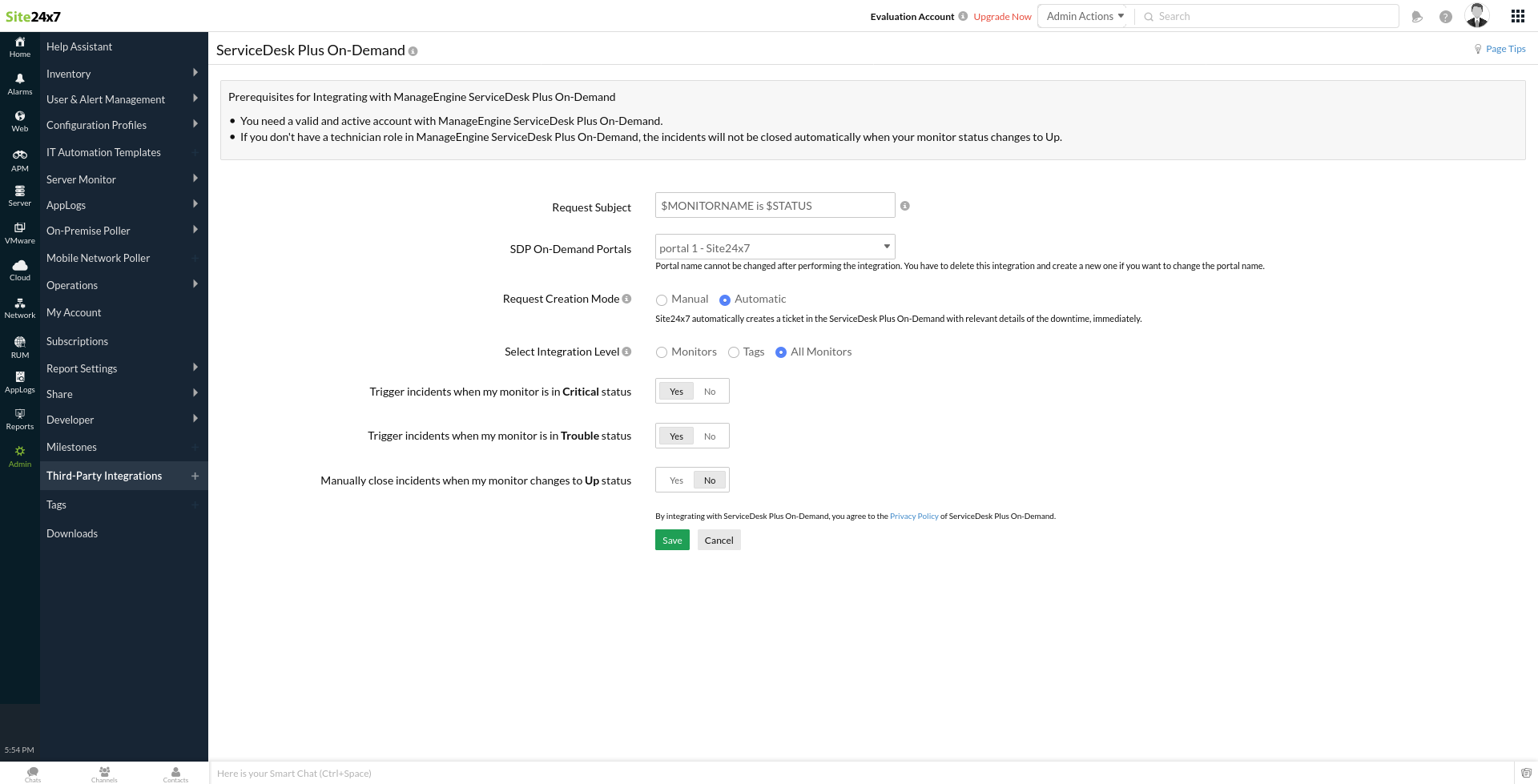
在 Site24x7 中远程管理工单
根据您选择的请求创建模式,Site24x7 允许您远程创建和关闭工单,甚至无需访问 SDP On-Demand 门户。
自动模式:Site24x7 停机/故障告警导致在 SDP On-Demand 门户中自动创建工单。当事件在 Site24x7 中得到解决时,工单会在 SDP On-Demand 门户中自动关闭。不过,也可以从 Site24x7 控制面板本身远程关闭工单。请按照以下步骤操作:
- 登录到 Site24x7。
- 打开停机/故障监视器的监视器摘要 仪表板。
- 访问整体状态小窗件下列出的“在 SDP OD 中创建请求”链接。
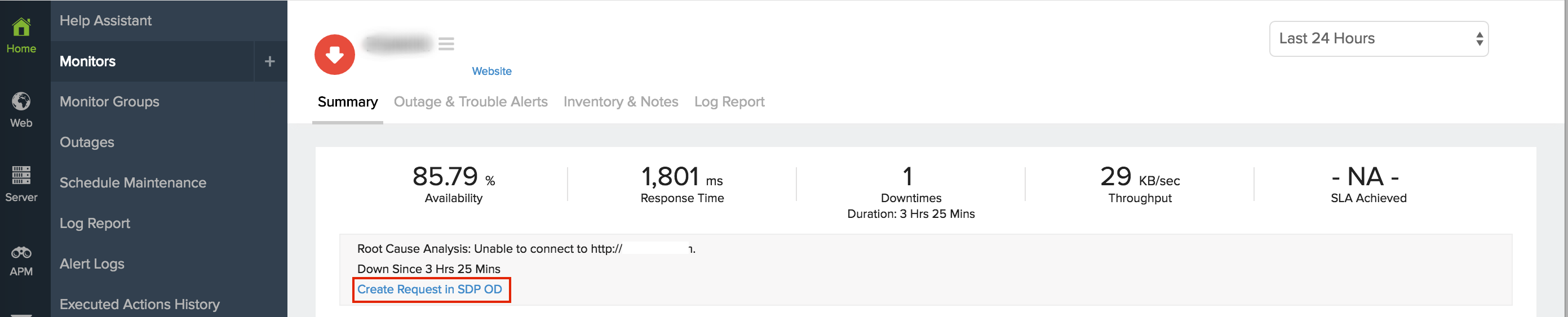
- 您也可以从 RCA 页面访问相同的链接。
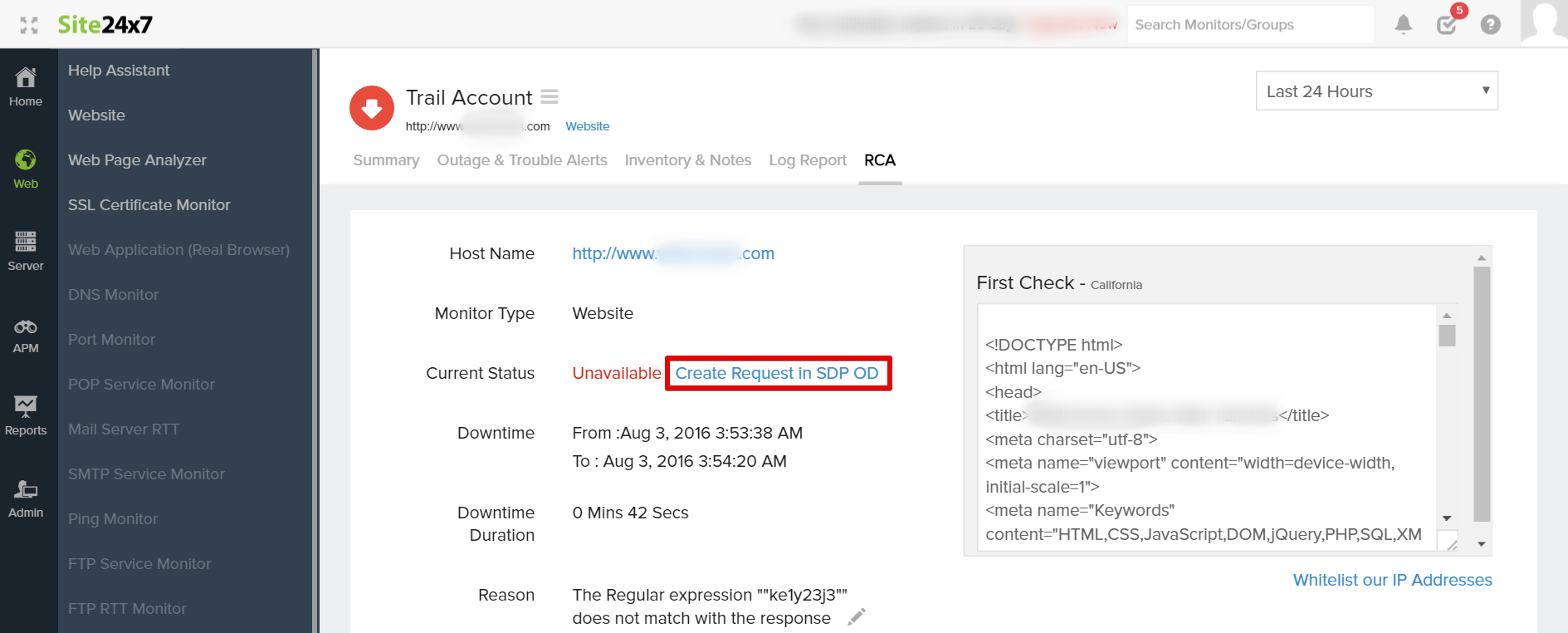
- 将弹出一个“创建请求”窗口,其中包含工单的主题行和一个“关闭请求”按钮。
- 提交“关闭请求”按钮以远程关闭您的 SDP On-Demand 门户中的工单。
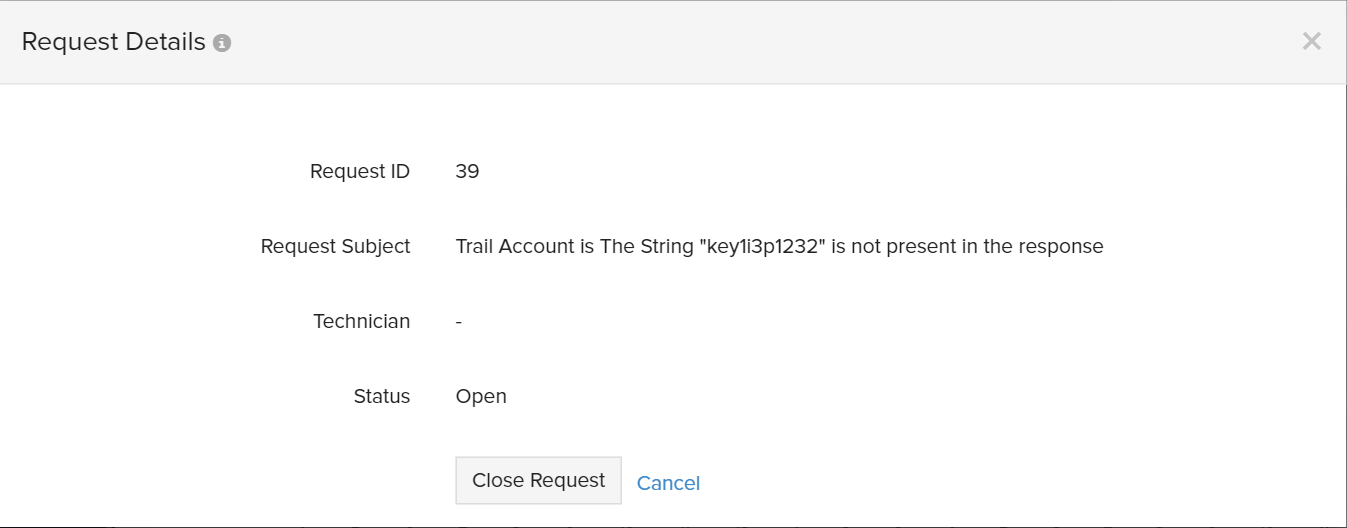
- 发起请求后,屏幕上会弹出一个“请求详细信息”窗口,为您提供详细信息,例如;工单 ID、主题行、技术员姓名和工单状态。
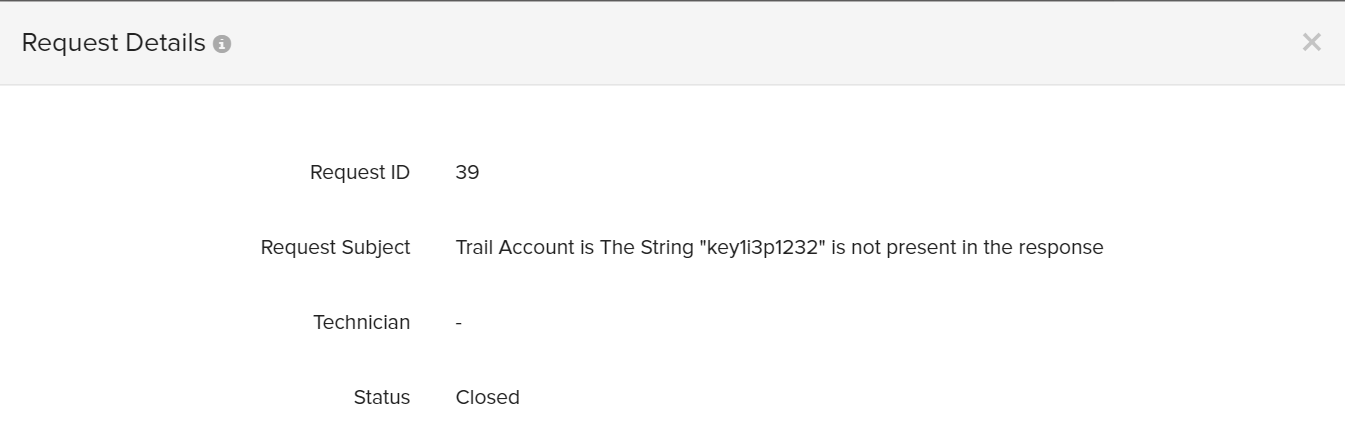
手动模式:您可以在 SDP On-Demand 门户中远程记录您的故障/工单;此外,从 Site24x7 控制面板本身远程关闭这些工单。请按照以下步骤操作:
- 登录到 Site24x7。
- 打开停机/故障监视器的监视器摘要 仪表板。
- 访问整体状态小窗件下列出的“在 SDP OD 中创建请求”链接。您也可以从 RCA 页面访问相同的链接。
- 将弹出一个“创建请求”窗口,其中包含工单的主题行和一个“创建请求”按钮。
- 请求完成后,将弹出一个“请求详细信息”窗口,为您提供工单的详细信息,包括工单 ID、主题行、技术员姓名和工单状态。
- 稍后,您可以访问相同的链接在SDP OD中创建请求并提交“关闭请求”按钮以远程关闭 SDP On-Demand 门户中列出的工单。
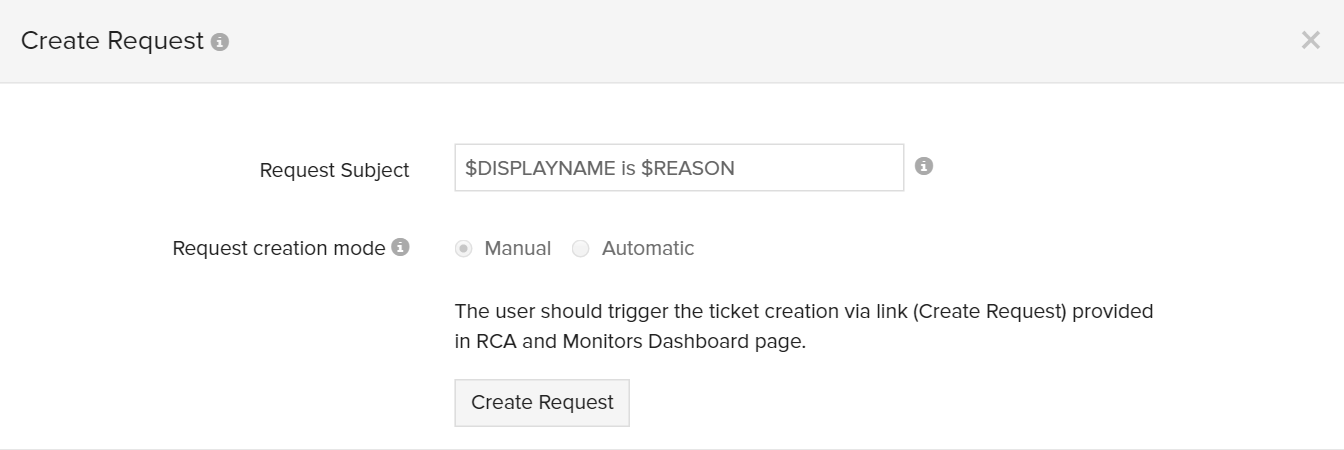
在 SDP On-Demand门户中查看工单
将 Site24x7 帐户与 SDP On-Demand 集成后,您将能够在 SDP On-Demand 客户端内的单个仪表板中查看所有告警单。最重要的是,任何状态更改都记录在 SDP 客户端中并带有适当的描述。在 SDP On-Demand 门户中,您可以将工单分配给技术人员并执行更多操作。但是,当SDP On-Demand 应用程序本身不可访问时,不会在您的 SDP On-Demand 门户中记录任何故障/工单。了解更多。
| Site24x7 告警状态 | SDP On-Demand状态 |
| 停机 | 告警触发在 SDP 门户内创建工单。这 |
| 故障的 | 告警触发在 SDP 门户内创建工单。这 |
| 故障监视器 关闭 |
故障告警触发在 SDP 门户内创建工单。 |
| 停机/故障 监视器恢复 |
工单在 SDP 门户内自动关闭。 |
| 停机/故障 监视器已暂停 |
工单在 SDP 门户内保持打开 |
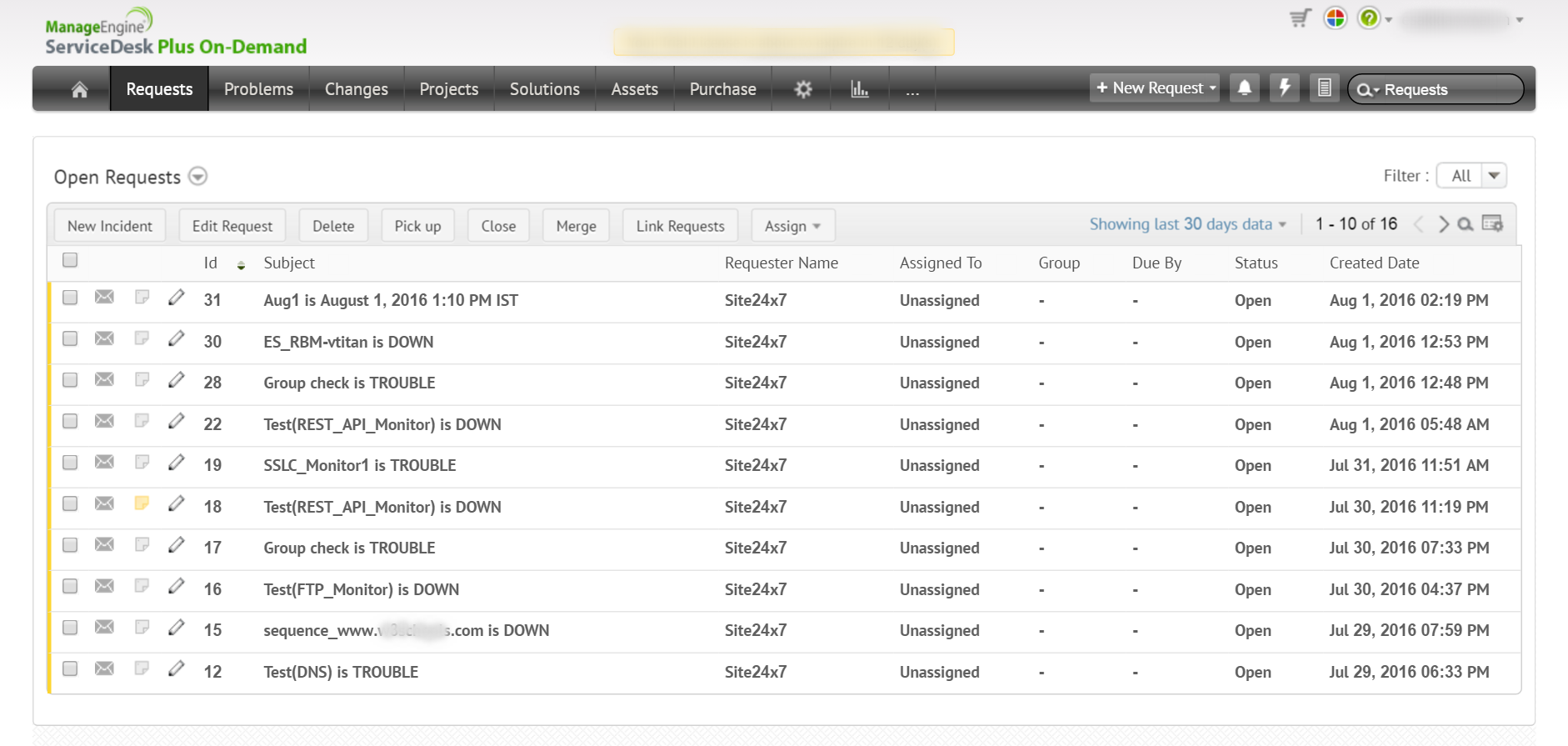
图 1:在 SDP On-Demand门户中查看请求
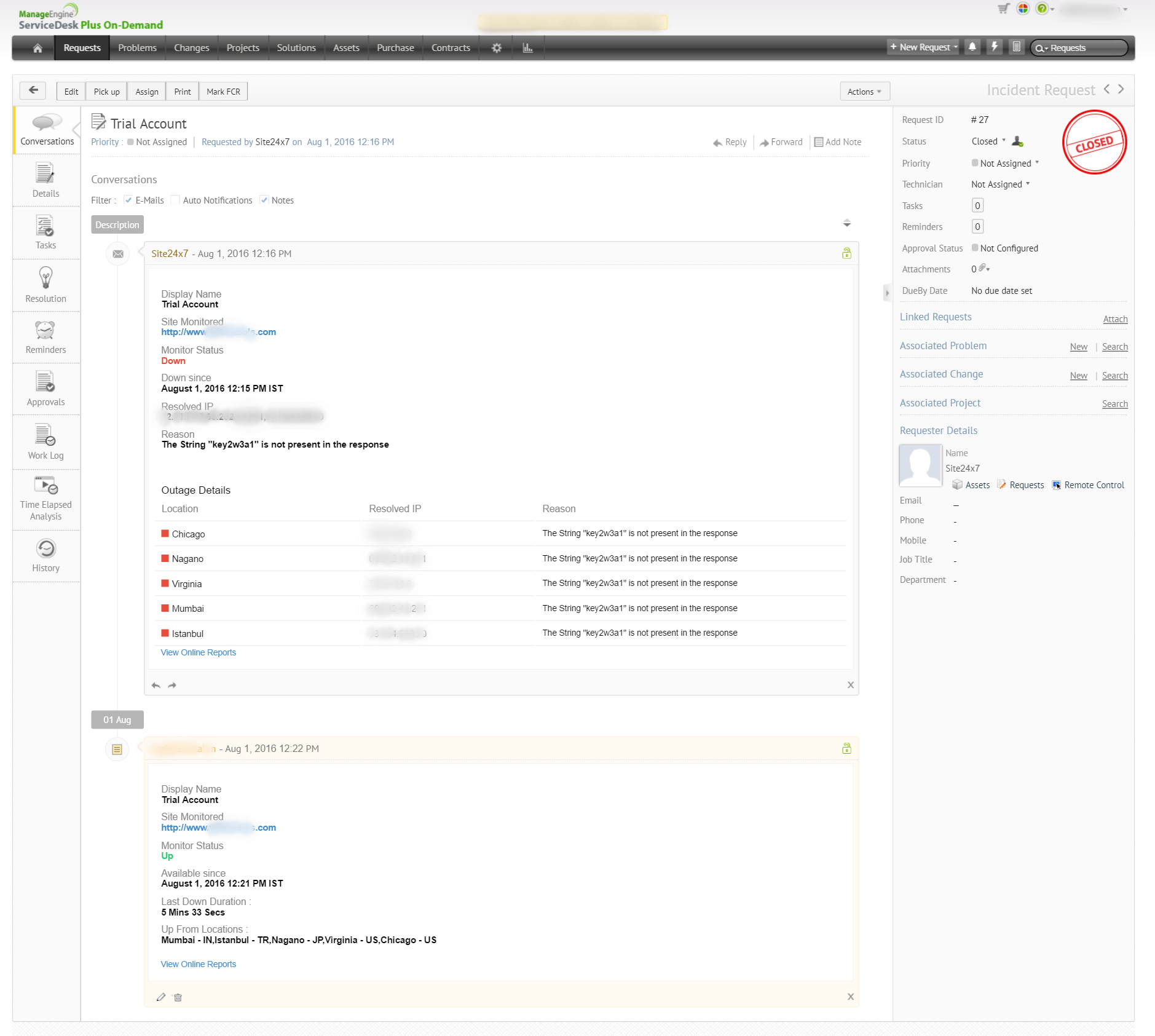
图 2:SDP On-Demand Portal 中的请求详细信息